vivo手机驱动是一款非常实用的电脑端驱动程序,我们安装该驱动后,就可以通过USB数据线连接手机和电脑了,实现数据传输、安装APP等功能,轻松的管理手机中的数据和应用,还能在线更新手机系统,非常的方便。

vivo手机驱动助手专为vivo手机制作,我们安装该驱动助手后,可以很方便的对vivo手机进行设置,比如在电脑上安装app到手机中、同步数据、备份重要的文件,可以说是vivo用户的必备软件。
vivo手机驱动特点介绍
1.vivo智能手机与百度应用、N多市场合作,提供超过10万款精品手机资源,一键下载安装。
2.管理自己手机里面的所有图片。
3.方便精致的联系人编辑、管理,可以导入、备份联系人,快捷的添加和删除联系人。
4.手机的状态一目了然,还可以截取手机的屏幕。
vivo手机驱动安装方法
1、首先从本站下载vivo手机助手的安装包,得到“vivo2.2.3.49.exe”。
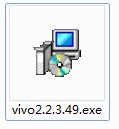
2、双击打开“vivo2.2.3.49.exe”,看到安装界面,点击“下一步”。
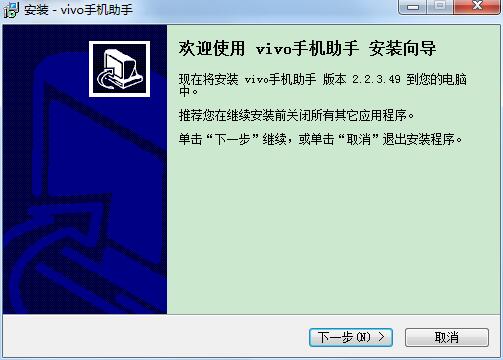
3、点击“浏览”按钮,选择一个合适的安装位置,建议不要安装在C盘下,选择好之后点击“下一步”。
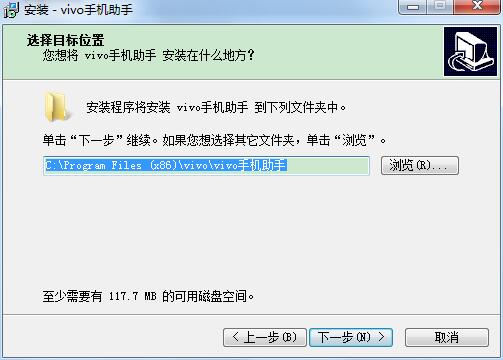
4、选择想要附加的任务,创建快捷方式,点击“下一步”。
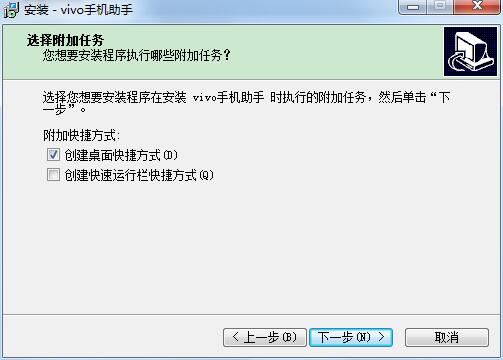
5、确认安装信息,无误后点击“安装”。
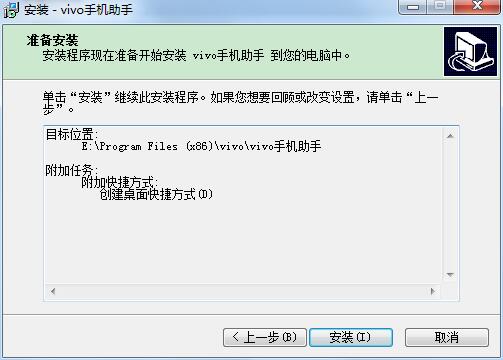
6、正在安装中,需要稍等片刻。
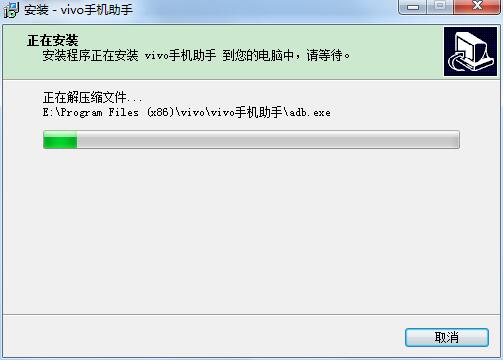
7、安装完成时会出现下图所示,点击“完成”。
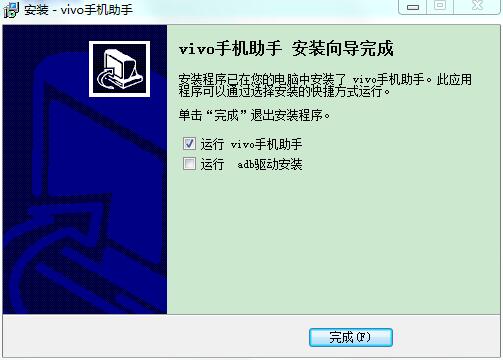
vivo手机驱动使用方法
vivo手机助手连不上手机怎么办?
1、检查USB连接线是否出现损坏,如果损坏请更换数据线。
2、检查网络连接是否正确,断网的情况会导致连不上。
3、检查手机的“USB调试”是否打开,如果没有打开则也会导致连接不上手机助手。
4、检查手机驱动有没有安装,如果没有,需要安装手机驱动。
5、检查手机上是否安装有“手机助手”应用,没有安装或者版本太旧也会导致连接不上。
vivo手机助手如何删除联系人?
1、首先打开vivo手机助手软件,用手机连接上。
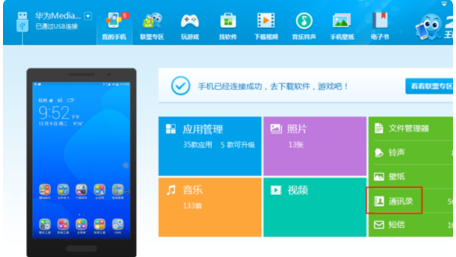
2、连接上后,vivo手机助手会读取出手机中的联系人信息。
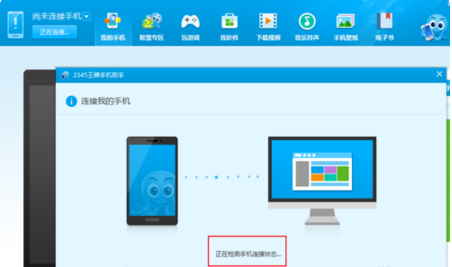
3、然后点击“通讯录”,就可以看见众多的联系人了,想删除哪个联系人,直接点击他然后点击“删除”即可。
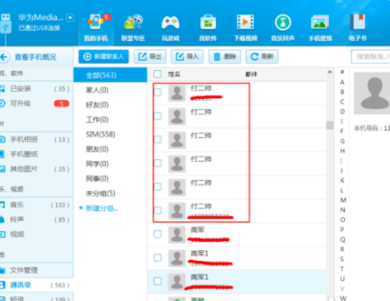
vivo手机驱动常见问题
vivo手机助手可以刷机吗?
vivo手机助手是可以刷机的,我们来看下详细的刷机步骤:
1、首先先去官网下载想要刷的版本号压缩包,也就是刷机必备固件。
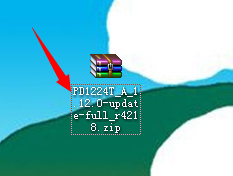
2、打开vivo手机助手,用手机打开USB调试后连接上助手,然后备份需要留下的信息、联系人、多媒体等。
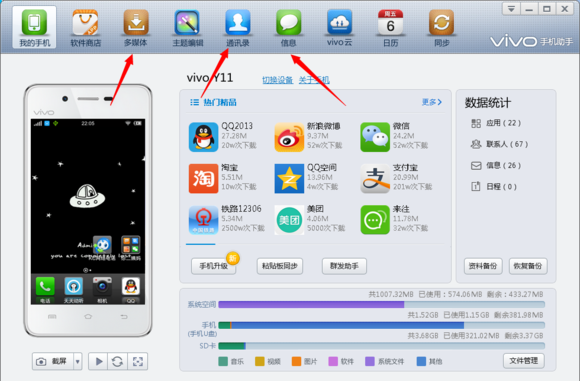
3、正在备份需要备份的东西。
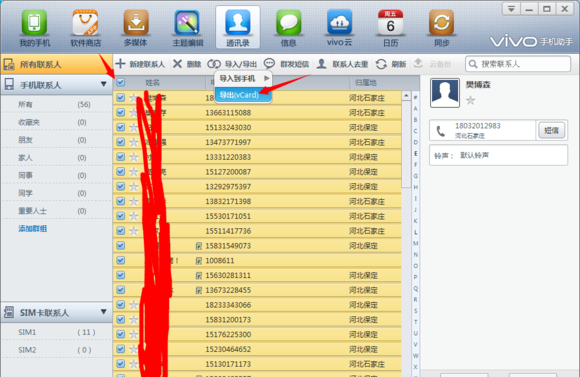
4、然后使用手机打开U盘功能,把之前下载的固件压缩包放到内存卡里。
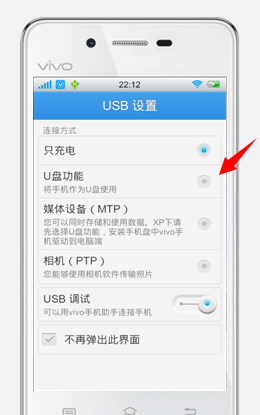
5、关机,关机以后按住机键和音量+不放进入recovery模式,找到Recovery Mode 按关机键进入,之后点击home键,选择from ex sdcard 按关机键进入。
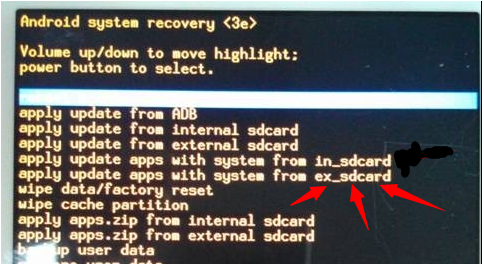
6、之后找到粘贴进来的固件压缩包文件,关机键选择它。

7、当它跳转到下图所示的情况,选择 reboot system now 重启。
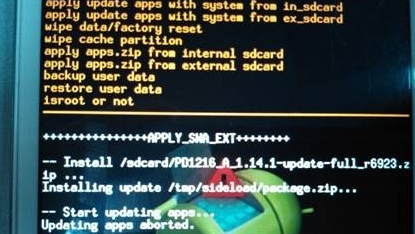
8、重启可能会慢一些,等待重启完就刷机成功了。
vivo手机驱动更新日志
1、界面UI改版
2、通讯录、短信模块优化
3、支持更多机型下载





















